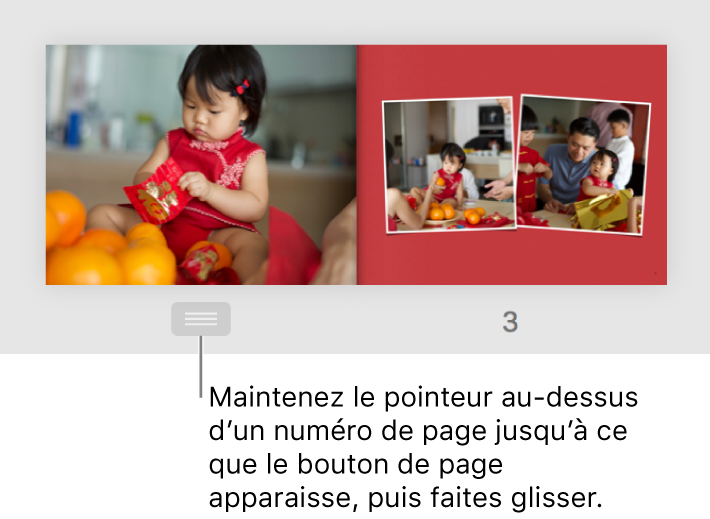Ajouter des pages à un livre, en supprimer ou modifier leur ordre
Vous pouvez ajouter des pages à un livre, en supprimer ou modifier leur ordre. Vous pouvez insérer de nouvelles pages n’importe où dans un livre, sauf entre la page de couverture extérieure et la couverture intérieure.
Remarque : un livre doit contenir un nombre pair de pages. Si la modification du nombre de pages résulte en un nombre impair, Photos ajoute ou supprime automatiquement une page blanche pour conserver un nombre pair de pages.
Cliquez sur un livre sous Projets dans la barre latérale.
Procédez de l’une des manières suivantes :
Ajouter une page : Sélectionnez la page que la nouvelle page doit suivre, cliquez sur le bouton Ajouter une page
 dans la barre d’outils et choisissez Ajouter une page.
dans la barre d’outils et choisissez Ajouter une page.Pour définir le nombre de pages d’un livre : Cliquez sur le bouton Réglages du livre
 dans la barre d’outils et faites glisser le curseur du nombre de pages.
dans la barre d’outils et faites glisser le curseur du nombre de pages.Pour supprimer une page d’un livre : Cliquez sur une page pour la sélectionner et appuyez sur la touche Supprimer, ou cliquez sur le bouton Ajouter une page
 dans la barre d’outils, choisissez Supprimer la page puis cliquez sur Continuer. Vous pouvez aussi cliquer sur la page tout en maintenant la touche Contrôle enfoncée, choisir Supprimer la page puis cliquer sur Continuer.
dans la barre d’outils, choisissez Supprimer la page puis cliquez sur Continuer. Vous pouvez aussi cliquer sur la page tout en maintenant la touche Contrôle enfoncée, choisir Supprimer la page puis cliquer sur Continuer.Pour déplacer une page dans un livre : Placez le pointeur sur un numéro de page jusqu’à ce que le bouton de la page apparaisse puis faites glisser ce dernier pour déplacer la page vers un nouvel emplacement. Vous pouvez aussi sélectionner une page puis faire glisser le bouton de page.